Android: Hur du åtgärdar otillräckligt lagringsutrymme

Fyller det på din Android? Lös problemet med dessa nybörjarvänliga tips för alla enheter.
Så här lägger du till eller tar bort startappar på Windows 10:
1. Öppna dialogrutan Kör genom att trycka på Windows-tangenten + R . När Run öppnas, skriv shell:startup och klicka på OK för att öppna mappen Startup.
2. Använd kommandot Windows Key + R igen och skriv shell:appsfolder och klicka på OK för att öppna mappen Applications.
3. Dra och släpp alla program från mappen Apps till startmappen som du vill starta automatiskt nästa gång du loggar in på din Windows 10-dator.
Windows 10 kommer med en funktion som låter dig lägga till och ta bort applikationer (appar) som startar automatiskt varje gång du loggar in på ditt Microsoft-konto på din PC. Det finns gott om appar tillgängliga som ger användarna möjlighet att starta när som helst din PC startar upp, men så här kan du starta vilken app som helst vid start.
Tänk på att om du lägger till appar vid start kan det fördröja uppstartstiden för din PC. Men om du vill att en app ska starta varje gång du startar din PC, kommer den här guiden att visa dig vad du ska göra.
Öppna dialogrutan Kör genom att trycka på Windows-tangenten + R . När Run öppnas skriver du shell:startup och klickar på OK .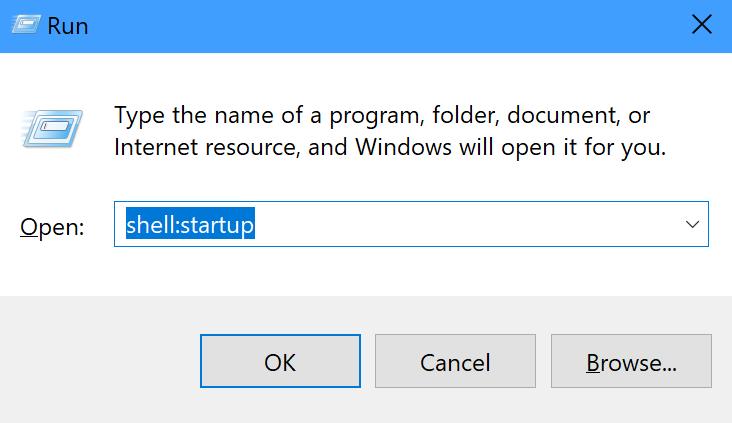
Använd kommandot Windows Key + R igen och skriv shell:appsfolder för att öppna mappen Applications. Mappen Applications innehåller alla applikationer som är installerade på din Windows 10-dator, inklusive Microsoft Store-appar.
Fäst Startup-mappen och Applications-mappen på vardera sidan av din PC:s skrivbord för enkel åtkomst för att enkelt dra och släppa mellan de två mapparna.
Dra och släpp alla program från mappen Apps till startmappen som du vill starta automatiskt nästa gång du loggar in på din Windows 10-dator.
Det var allt, du är klar! Tänk på att du inte är begränsad till bara appar att öppna vid start; du kan också dra och släppa filer, mappar och till och med webbplatser för att starta automatiskt också. Allt du behöver göra är att skapa en genväg för objektet i startmappen på din Windows 10-dator.
Om du vill verifiera att objektet du valde är framgångsrikt i Startup-mappen, kan du öppna Aktivitetshanteraren genom att trycka på Ctrl + Shift + Esc kortkommando och gå till fliken Startup. Därifrån kommer du att se en lista över appar aktiverade (eller inaktiverade) för att starta automatiskt varje gång du loggar in på ditt Microsoft-konto.
Om du vill ta bort programgenvägen helt från listan är allt du behöver göra att öppna startmappen igen genom att upprepa steg #1 i guiden och ta bort appen, filen, mappen eller webbplatsen från startmappen.
Fyller det på din Android? Lös problemet med dessa nybörjarvänliga tips för alla enheter.
Jag ger en lista över saker du kan prova om din Android-enhet verkar starta om slumpmässigt utan uppenbar anledning.
En handledning som visar två lösningar på hur man permanent förhindrar appar från att starta vid uppstart på din Android-enhet.
Har du problem med att din Amazon Fire-surfplatta inte startar? Läs den här artikeln för att upptäcka steg-för-steg-metoder för att lösa problemet.
Är du någonsin mitt uppe i något på din Windows 10-dator och du blir avbruten och måste logga ut eller stänga av din dator? Önskar du att det fanns ett sätt att
Om du har tittat igenom appen Windows 10s Inställningar på sistone, kanske du har märkt en kategori som heter Appar för webbplatser. Chansen är stor att det inte kommer att vara många -
Om du märker att ditt internet plötsligt saktar ner till en genomsökning är chansen stor att en app på din PC använder din bandbredd i bakgrunden. Med Task Manager kan du
Sedan den officiella YouTube-appen för Xbox One uppdaterades för några månader sedan har många användare plågats av ett irriterande fel som får appen att logga ut dem
Utvecklarläge (eller utvecklarläge) på Xbox One, som avslöjades på rätt sätt under Microsofts Build 2016-konferens, är ett specialläge som tillåter app- och spelutvecklare att
Om du vill installera appar på ett SD-kort i Windows 10 måste du först se till att det är formaterat som NTFS.
Windows 10s integrerade appbutik, Windows Store, gör det enklare än någonsin att ladda ner och prova ny programvara. Det enda problemet är att du kan sluta med en
För två veckor sedan visade vi ett problem med Office Touch Preview, en svit med appar som släppts av Microsoft till Windows Store för Windows 10 Technical
Windows 10 kommer med en funktion som låter dig lägga till och ta bort applikationer (appar) som startar automatiskt varje gång du loggar in på ditt Microsoft-konto
Öppnar du alltid ett visst program så fort Windows har startat? Kanske är det din webbläsare eller favoritapp för e-post. I så fall kan du spara
Windows 10 Alarms and Clock-appen är en ganska solid inbyggd app och förklarar väl hur du använder den för att ställa in anpassade larm och timers, hålla reda på utvalda tidszoner och mer.
Upptäck hur du enkelt ställer in, går med i och värdar Zoom-möten. Läs våra tips för att använda Zoom samt dess funktioner för att säkerställa effektiva och säkra möten.
Vill du spela in Microsofts teams möte? Läs inlägget för att lära dig hur du spelar in det med och utan Microsoft 365 Enterprise-konto.
Vill du hålla din Facebook-profil privat? Lär dig hur du kan skydda din integritet med dessa steg.
Lär dig att skriva spanska n med Tilde (ñ) på tangentbordet. Den här artikeln ger dig kortkommandon och metoder för både Windows och Mac.
Upptäck hur du lägger till och använder dina egna anpassade bakgrunder i Microsoft Teams-möten för att skapa en mer personlig och professionell atmosfär.
Så här kan du få ut det mesta av Microsoft Rewards i Windows, Xbox, Mobile, shopping och mycket mer.
Med Google Maps kan du mäta avståndet mellan två punkter. Lär dig att använda verktyget effektivt på olika enheter.
Skapa professionella försättssidor i Google Dokument genom att använda förbyggda mallar eller skapa dem från grunden. Följ vår detaljerade steg-för-steg-guide för att optimera dina dokument.
Den här bloggen kommer att hjälpa läsare att inaktivera Copilot-funktionen på Windows om de inte vill använda AI-modellen.
Lär dig hur du kopplar JBL-hörlurar med din dator, mobil enhet eller surfplatta på ett enkelt sätt. Få tips för att förbättra din anslutning och upplevelse.



















![Ta reda på hur du gör försättssidor i Google Dokument [Enkla steg] Ta reda på hur du gör försättssidor i Google Dokument [Enkla steg]](https://blog.webtech360.com/resources3/images10/image-336-1008140654862.jpg)

